在当今数字化时代,手机已成为我们生活中不可或缺的一部分,无论是处理工作文档还是记录日常笔记,手机都能提供极大的便利,下面将介绍几种在手机上构建 Word 文档的方法:
1、使用 Microsoft Word
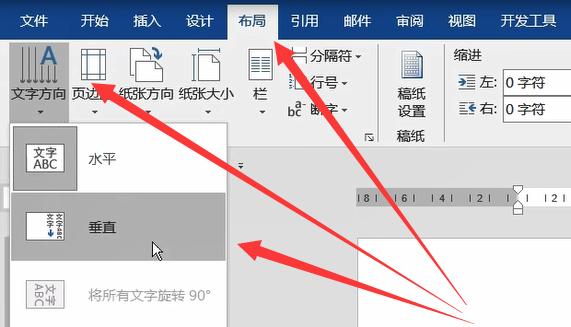
下载安装:前往应用商店(App Store 或 Google Play)下载并安装 Microsoft Word 应用。
登录注册:打开应用后,使用 Microsoft 账户登录,如果没有账户可以注册一个。
新建文档:点击屏幕底部的“+”号或者“新建”按钮,选择“空白文档”开始创建新文档。
:在新文档界面,可以输入文字、插入图片、调整字体和字号等。
保存分享:编辑完成后,点击右上角的“保存”按钮,可以选择将文档保存到本地或 OneDrive 云端;如果需要与他人分享文档,点击屏幕右上角的分享按钮,选择发送方式,如邮件、短信或社交媒体。
2、使用 WPS Office
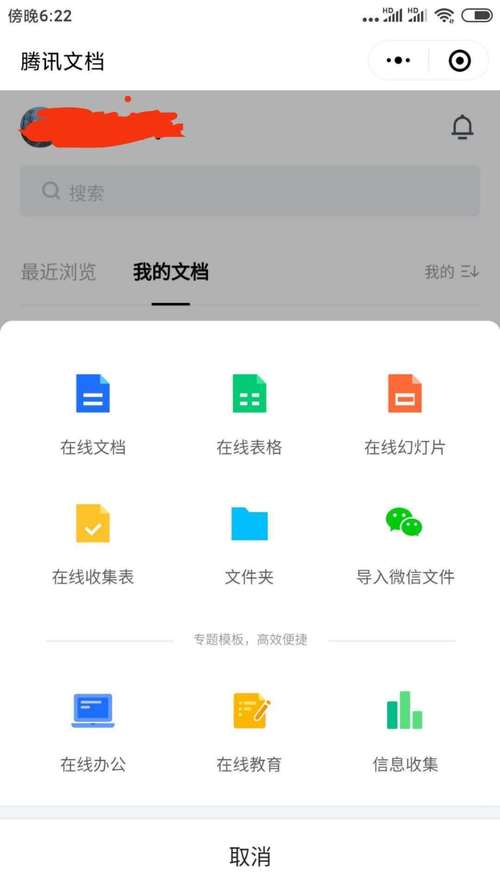
下载安装:在应用商店中搜索“WPS Office”,下载并安装后,打开应用并注册或登录你的 WPS 账户。
新建文档:点击“新建”按钮,选择“Word 文档”开始创建新文档。
:输入文字、添加表格或图片等,WPS Office 支持丰富的编辑功能。
保存分享:编辑完成后,点击“保存”按钮,选择保存位置,还可以通过社交媒体分享文档。
3、使用在线 Word 编辑器
访问网站:使用手机浏览器访问在线文档编辑器网站,如 Google Docs 或 Office Online。
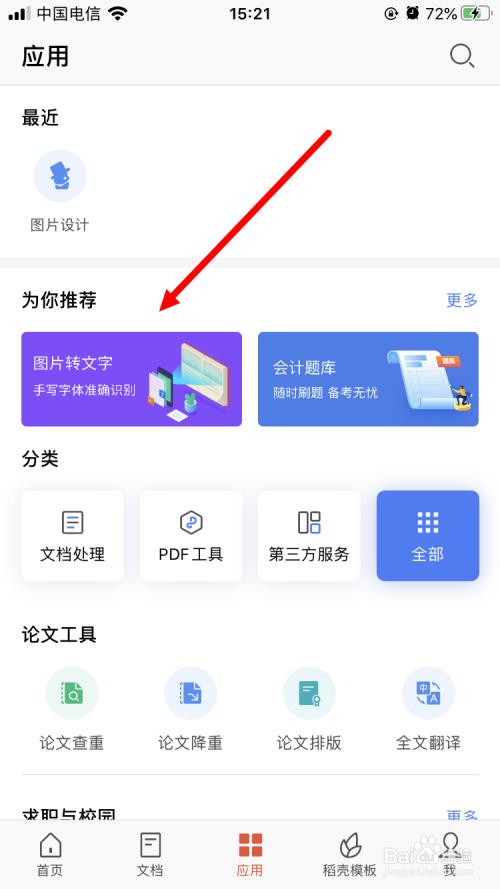
登录账户:使用 Google 或 Microsoft 账户登录。
新建文档:选择“新建文档”选项开始创建新文档。
编辑保存:在浏览器中编辑文档,可以实时保存更改,完成后可以选择下载文档或直接分享链接。
手机上构建 Word 文档有多种方法可供选择,每种方法都有其特点和优势,无论是使用专业的办公软件,还是利用在线编辑器,都可以轻松地在手机上创建、编辑和分享 Word 文档。
各位小伙伴们,我刚刚为大家分享了有关手机怎么构建word的知识,希望对你们有所帮助。如果您还有其他相关问题需要解决,欢迎随时提出哦!
内容摘自:https://news.huochengrm.cn/cydz/23446.html
